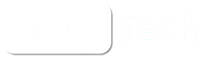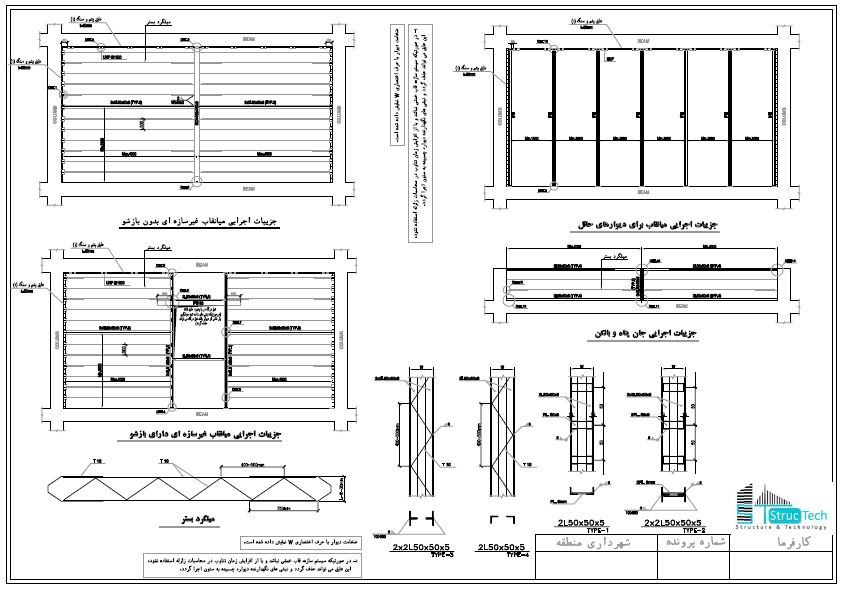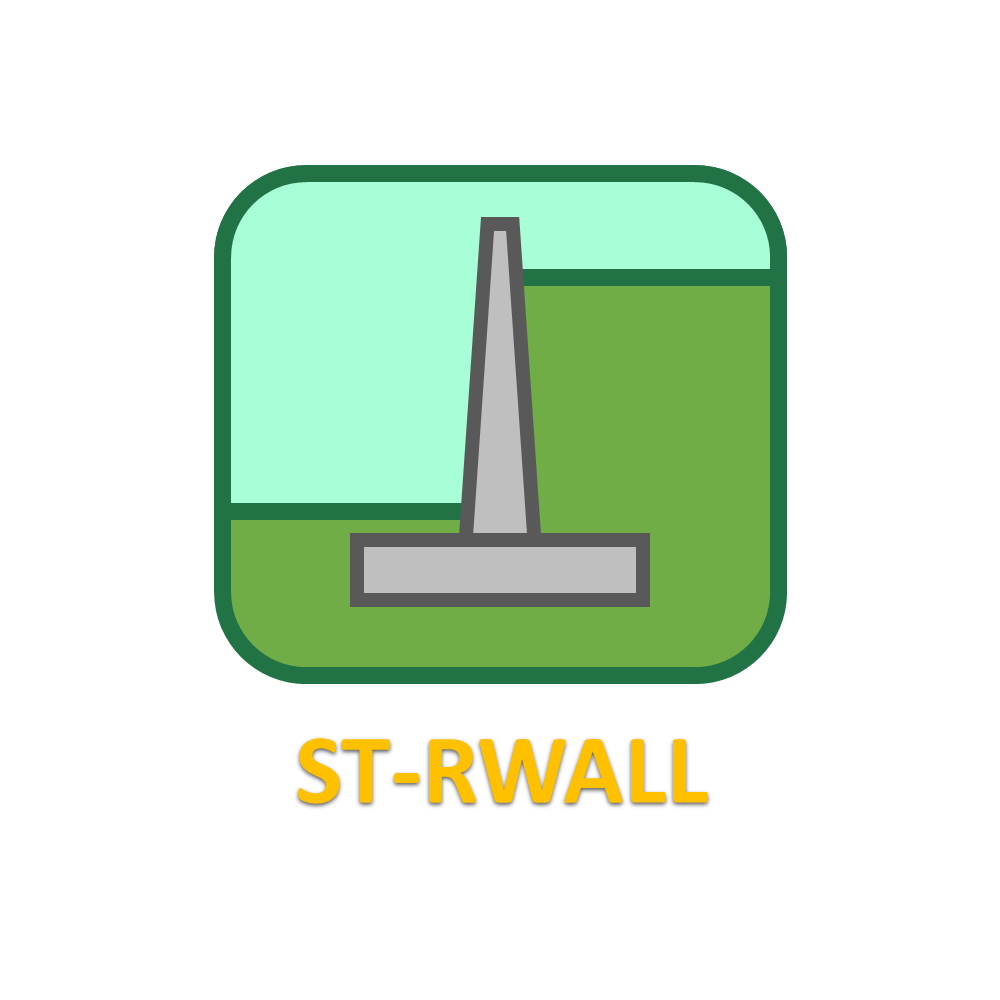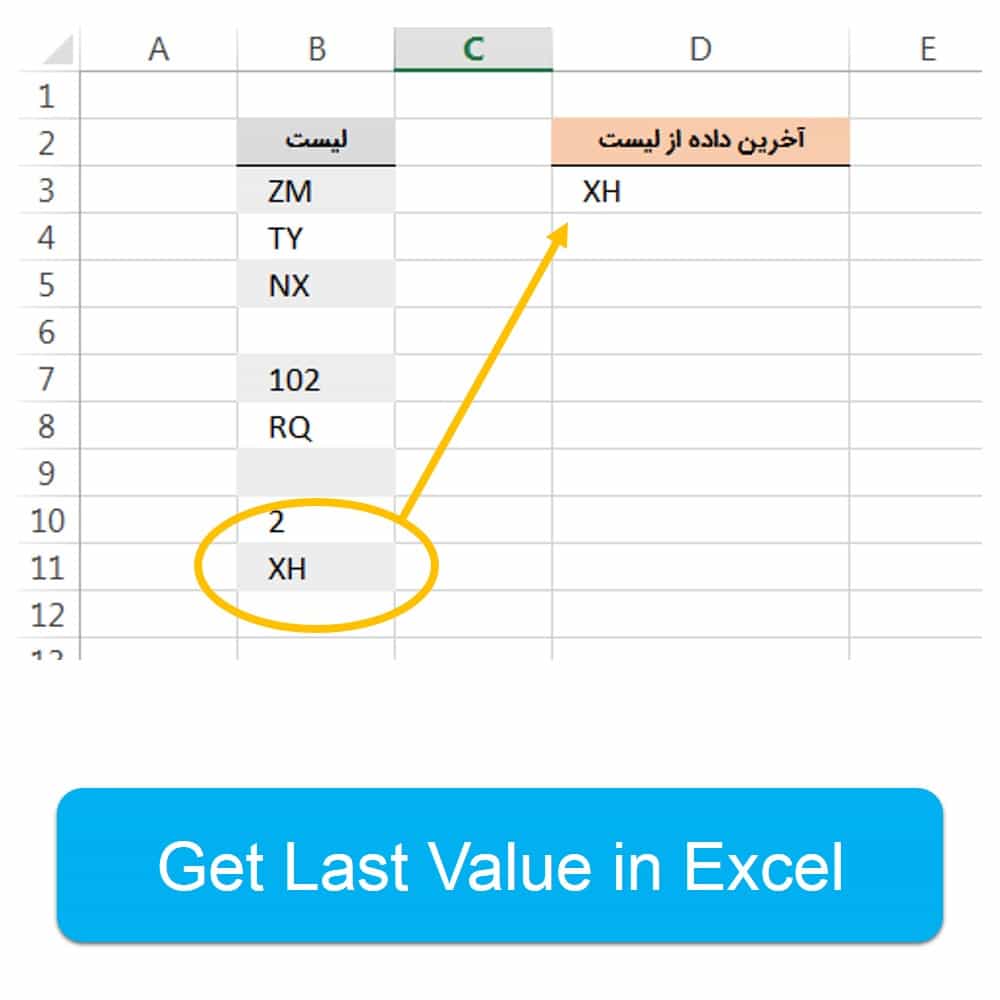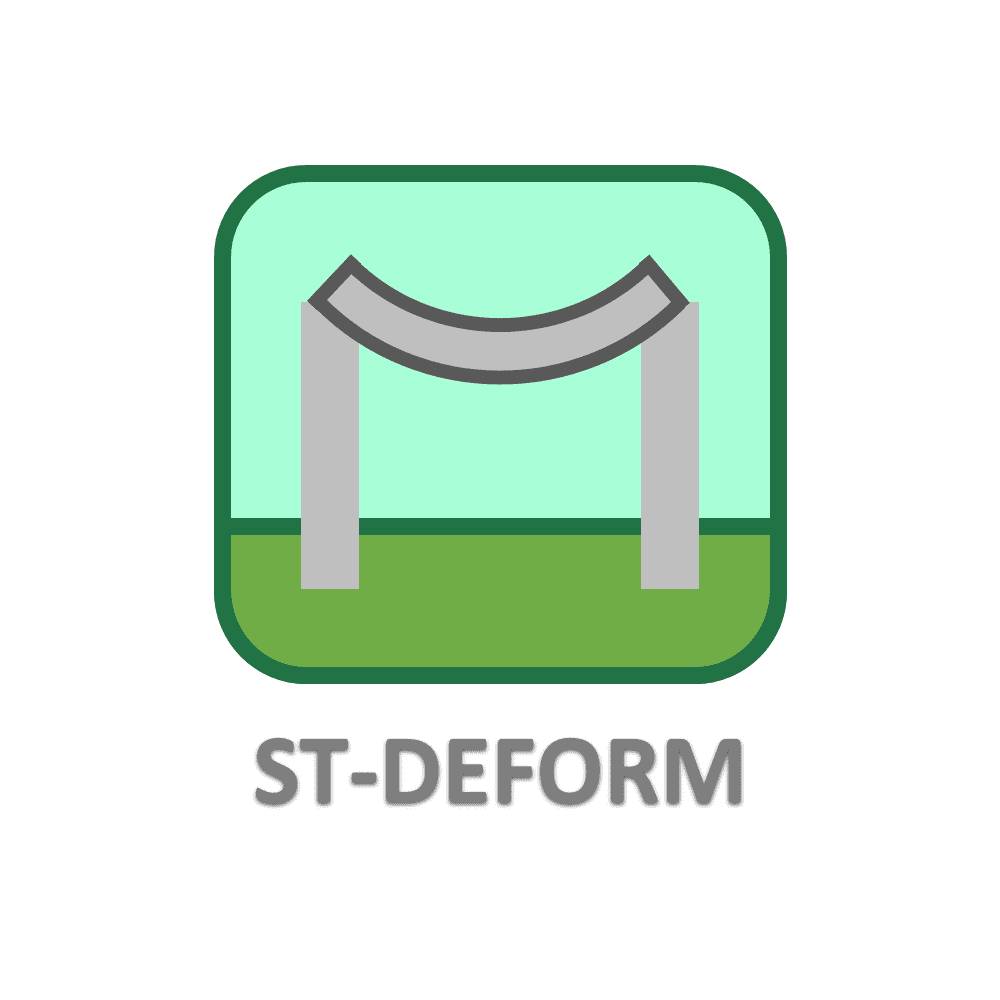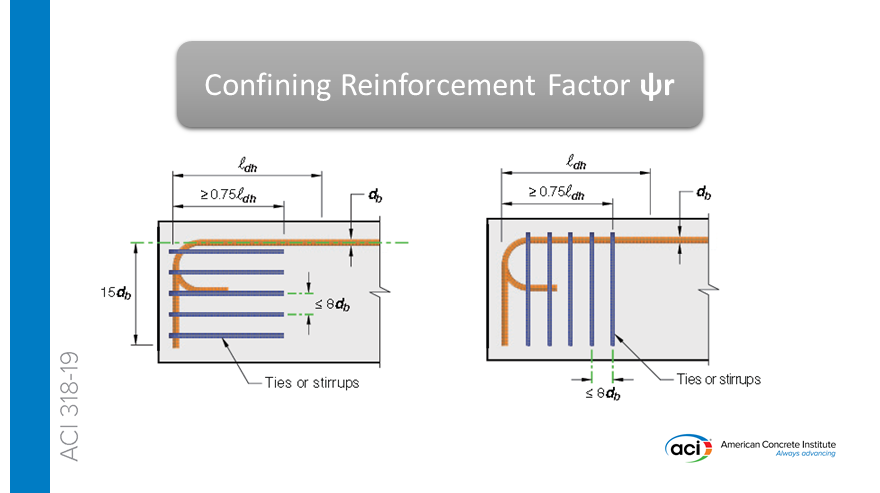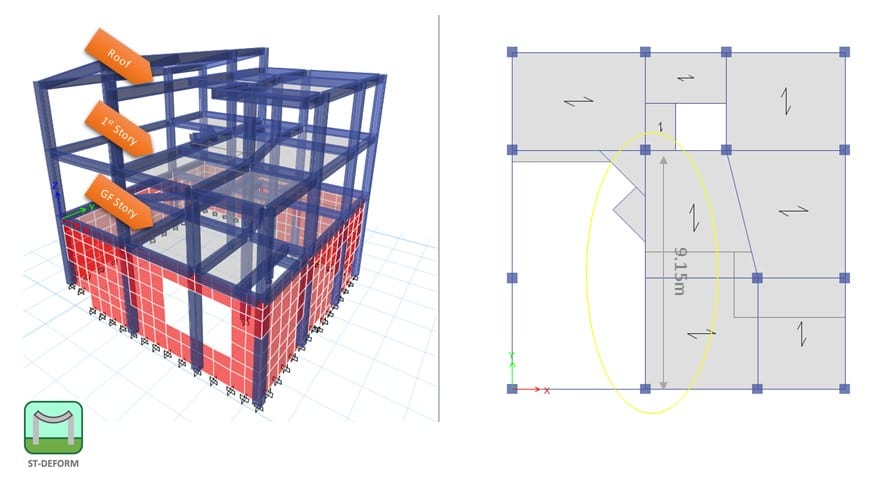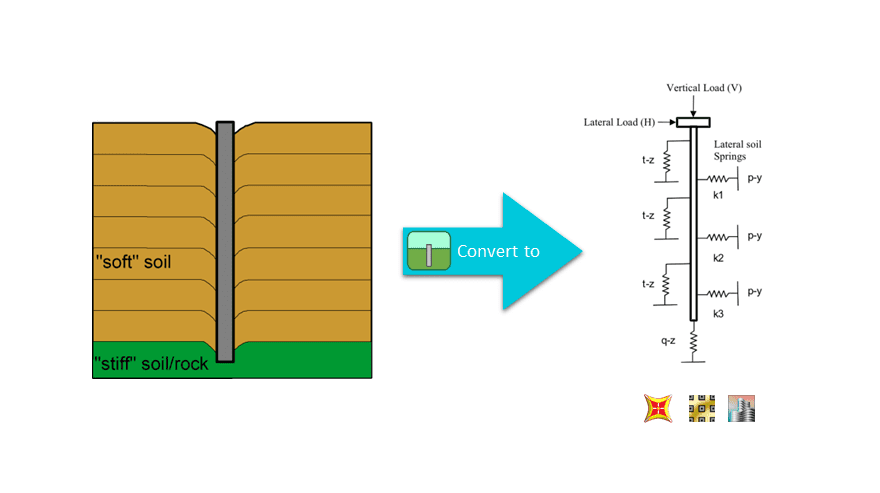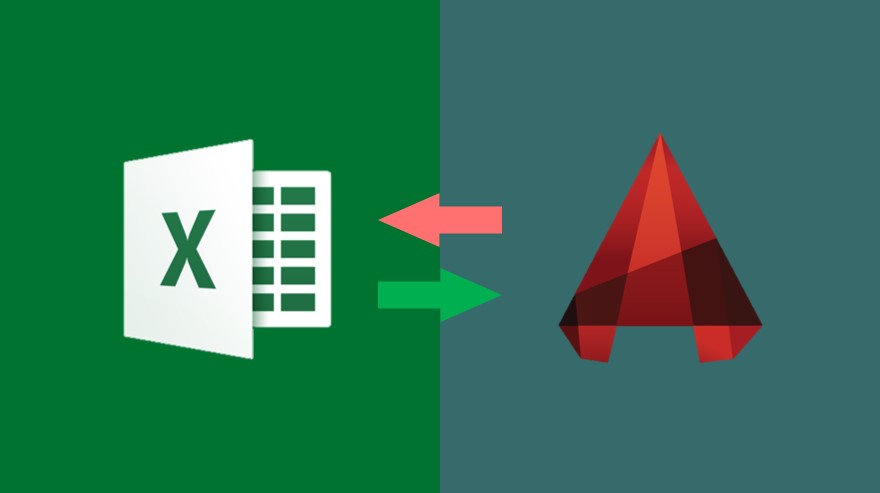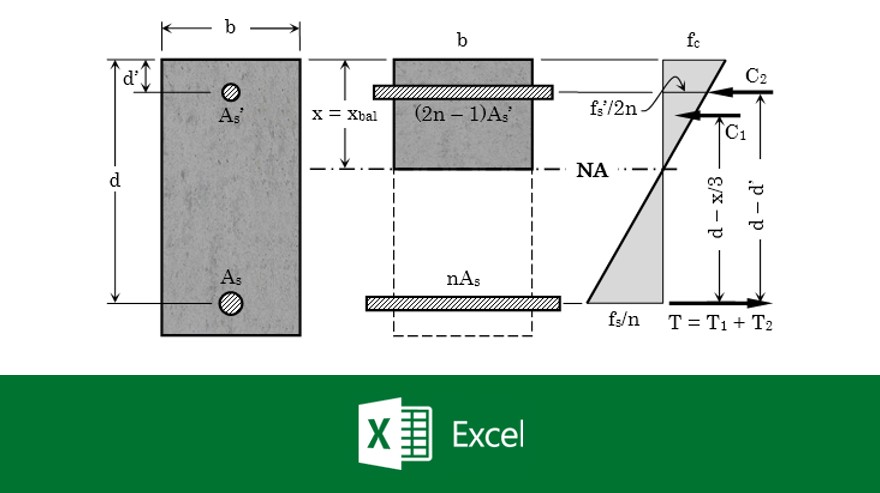میانهیابی روی نمودار زمانی در اکسل

میانهیابی روی نمودار زمانی در اکسل
-
مقدمه
اکسل دارای قابلیت تحلیل قوی دادهها میباشد که یکی از آنها ایجاد نمودار میانگین برای دادههای زمانی است. این قابلیت یکی از انواع آنالیزهای افزونه Analysis ToolPak میباشد که در ادامه این مقاله آموزش داده خواهد شد.
-
فعالسازی ToolPak
این افزونه بصورت پیش فرض در برنامه Excel غیر فعال است. جهت فعالسازی آن نشانگر را روی Ribbon برده و راست کلیک نمائید و از پنجره باز شده گزینه Customize The Ribbon را انتخاب نمائید.
پس از باز شدن پنجره Excel Option روی تب Add-Ins کلیک کنید و از لیست افزونهها Analysis ToolPak را انتخاب و گزینه …Go را کلیک کنید.
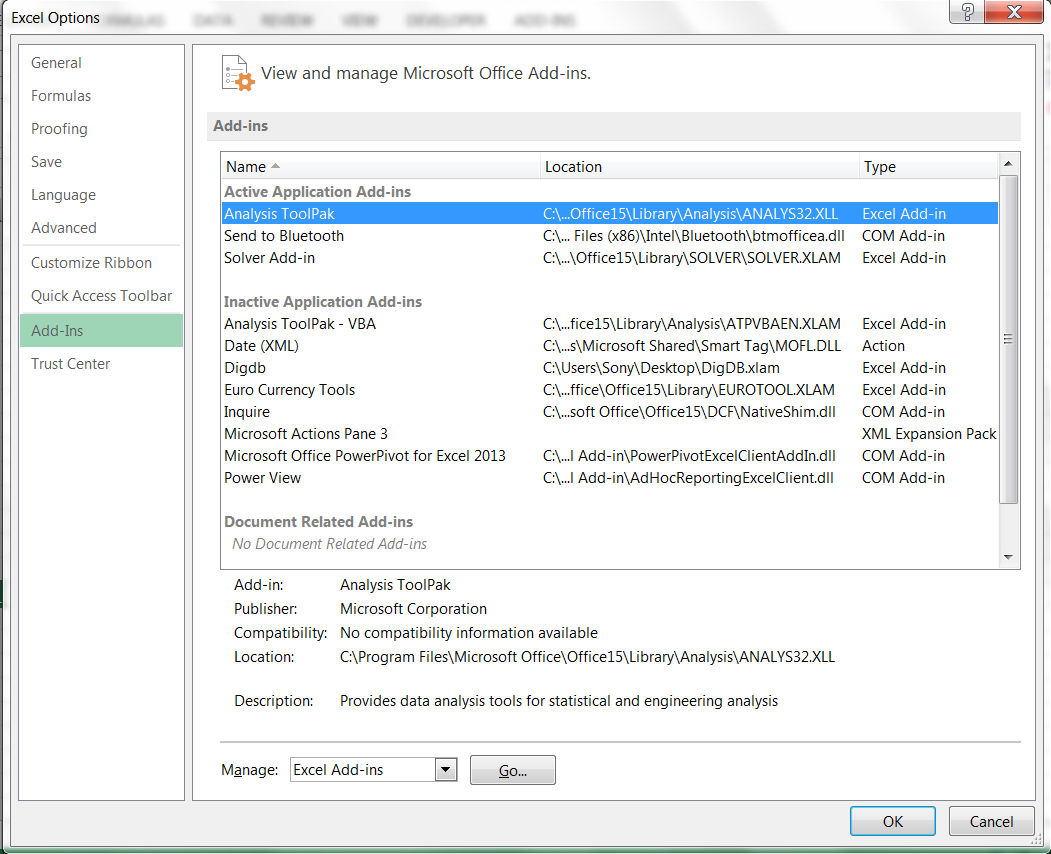
به این ترتیب پنجرهای به شکل زیر باز میشود که برای فعالسازی افزونهها میباشد. از این پنجره تیک Analysis ToolPak را فعال و گزینه OK را انتخاب نمائید.
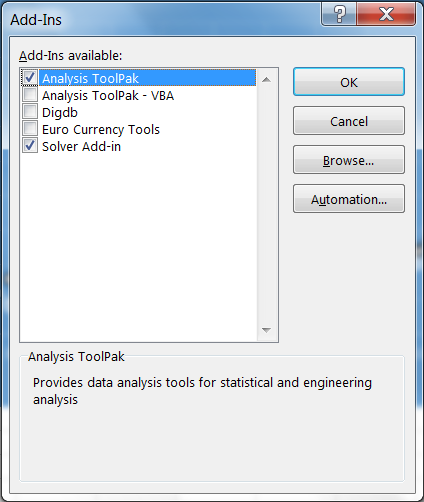
به این صورت در تب DATA قسمت Analysis گزینه Data Analysis اضافه میگردد.

-
صورت مسئله
فرض کنید در کسب و کارتان هر ماه مقدار درآمد ناخالص خود را بصورت جدول زیر تهیه مینمائید (که فرض یقین است!).
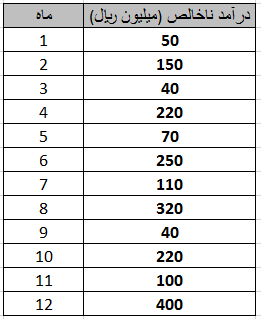
افزونه Data Analysis بصورت خودکار نمودارها را ترسیم میکند ولی با این حال روش ترسیم متداول نمودار بصورت زیر میباشد.
جهت ترسیم نمودار برای جدول، بسادگی زیر عمل کنید:
-
کل بازه اعداد را Select نمائید (از 1 تا 400).
-
از تب Insert بخش Chart، حالت Scatter را انتخاب نمائید.
نمودار دادههای شما بصورت زیر ترسیم میگردد.
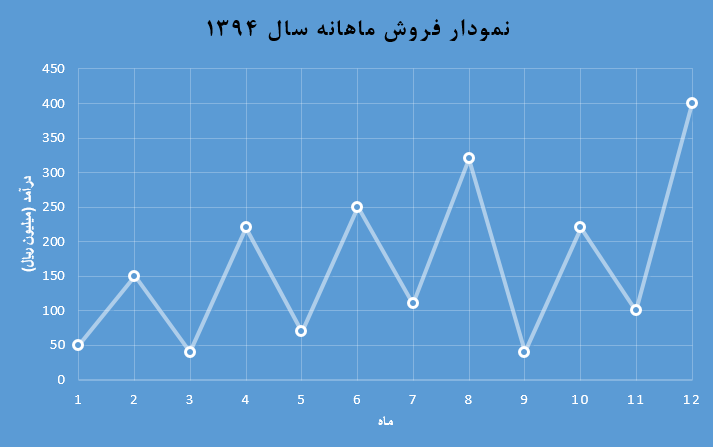
-
نحوه میانهیابی
در این مرحله قصد داریم میانگین درآمد 2، 3 و 6 ماهه برای نمودار درآمدی سال 94 ترسیم گردد. از تب DATA بخش Analysis گزینه Data Analysis را انتخاب کنید. در پنجره باز شده نوع تحلیل Moving Average را انتخاب و OK کنید تا پنجره زیر نمایش داده شود.
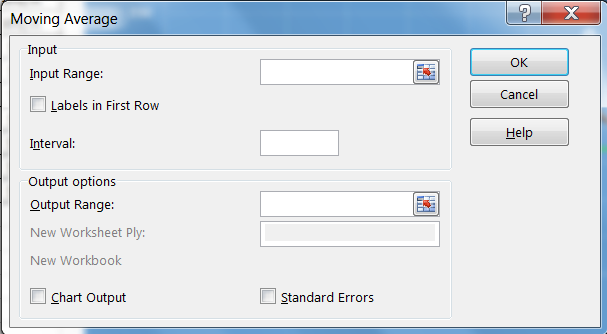
در باکس Input Range باید آدرس ستون دادههای درآمد وارد شود (C4:C15) و در باکس Output Range آدرس یک ستون خالی که محاسبات افزونه در آن جای گیرد (مثلا D4:D15). باکس Interval بازه میانگینگیری را نیاز دارد که اعداد 2، 3 و 6 ماه بترتیب باید داده شود. تعداد ماهی که شما برای بازه تعریف مینمایید معادل شماره ماهی است که از آن به بعد محاسبات صورت میگیرد. مثلا بازه 3 ماهه یعنی میانگین 3 ماه قبل پس در ماه دوم سال نتیجه نخواهد داشت. در آخر تیک Chart Output را فعال نمائید تا نمودارها را برای شما ترسیم گردد. نتیجه بصورت زیر حاصل میگردد.
نکته جالب اینکه فایل ایجاد شده کاملا پویا بوده و برای سالهای بعدی نیز تنها با تغییرات درآمد ماهانه بروزرسانی میگردد.
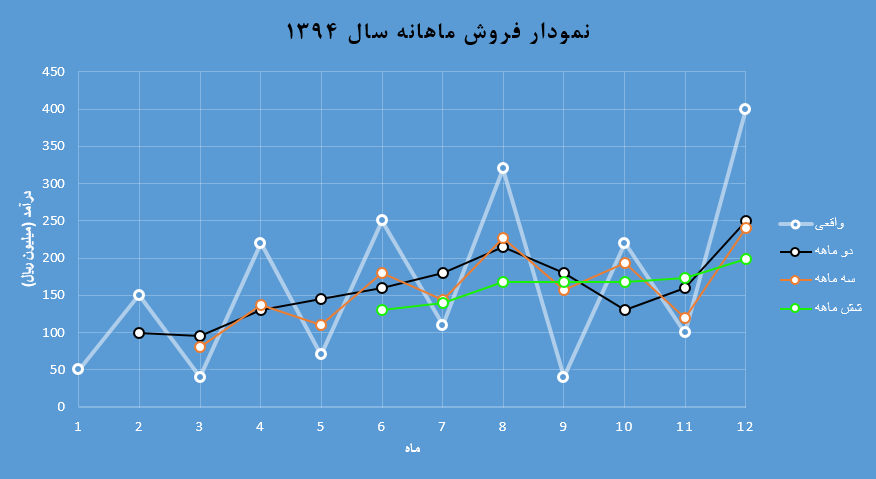
دانلود فایل اکسل
همچنین توصیه می شود بخوانید:
این مطلب را به اشتراک بگذارید
0
0
امتیاز
Article Rating
مشترک شوید
ورود
0 دیدگاه
دیدگاه داخلی
مشاهده همه دیدگاه ها